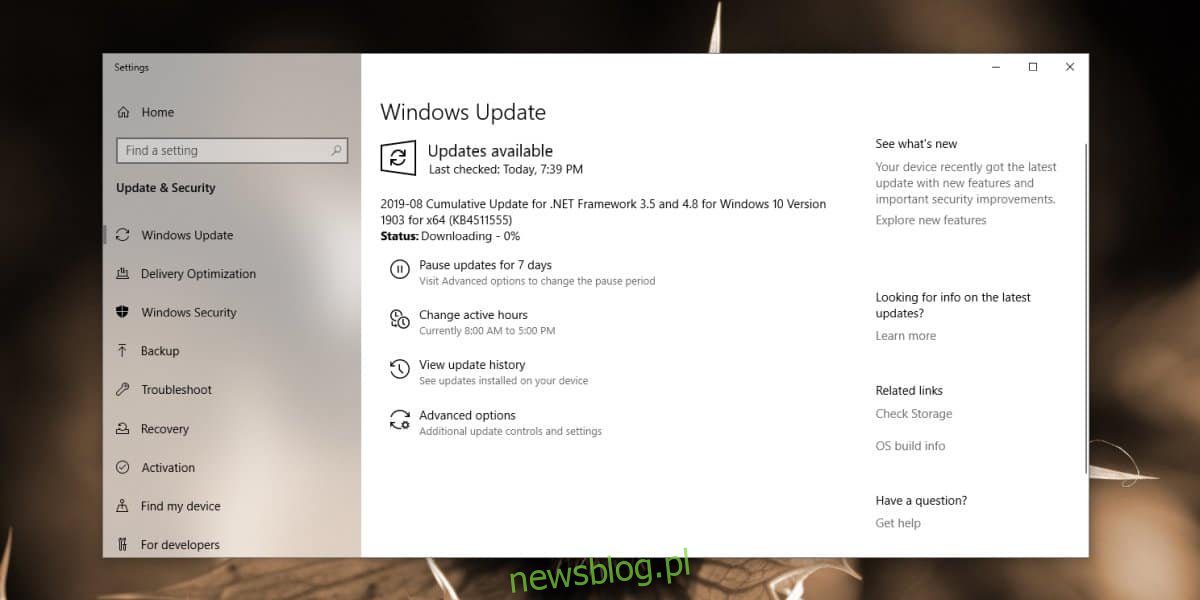
Microsoft lại phá vỡ mọi thứ trên hệ thống Windows 10. Bản cập nhật mới nhất, KB4511555, gây ra tình trạng sử dụng CPU cao trên nhiều hệ thống. Sử dụng CPU cao là một lỗi khá phổ biến trên hệ thống Windows 10 nhưng lỗi cụ thể này là do một bản cập nhật đã làm hỏng thứ gì đó trong tìm kiếm Cortana/ Windows. Tin vui là đã có bản sửa lỗi sử dụng CPU cao KB4511555. Tin xấu là sau khi áp dụng, bạn sẽ chỉ có thể sử dụng Bing để tìm kiếm hệ thống của mình Windows và Cortana.
Lưu ý: Một số người dùng đã nhận được bản cập nhật KB4512941 cũng gặp phải lỗi này. Trong trường hợp này, cách khắc phục tương tự cũng được áp dụng.

Sửa lỗi sử dụng CPU cao KB4511555
Có hai dấu hiệu của lỗi này; đầu tiên là mức sử dụng CPU cao rõ ràng. Bạn có thể kiểm tra việc sử dụng CPU trong Trình quản lý tác vụ. Chuyển đến tab Quy trình và sắp xếp các mục theo mức sử dụng CPU. Bạn sẽ thấy rằng Cortana hoặc SearchUI.exe tiêu tốn nhiều CPU nhất.
Dấu hiệu thứ hai là chức năng tìm kiếm không hoạt động trên hệ thống Windows 10. Sẽ không tải hoàn toàn hoặc chỉ hoạt động một phần.
Thực hiện các biện pháp phòng ngừa
Nếu bạn chưa tải xuống/cài đặt bản cập nhật này, tốt nhất là bỏ qua nó cho đến khi nó được cập nhật. Nếu bạn có khả năng hoàn tác/gỡ cài đặt bản cập nhật, hãy sử dụng tùy chọn đó. Nếu không, hãy sử dụng bản sửa lỗi bên dưới. Bản sửa lỗi yêu cầu chỉnh sửa sổ đăng ký hệ thống Windowsvì vậy bạn sẽ cần quyền quản trị cho việc này.
Xóa BingSearchEnabled
Nhấn phím tắt Win + R để mở cửa sổ chạy. Nhập “regedit” vào hộp chạy. Khi sổ đăng ký mở ra, hãy điều hướng đến khóa sau.
HKEY_CURRENT_USERSoftwareMicrosoftWindowsCurrentVersionSearch
Tại đây, hãy tìm giá trị có tên “BingSeachEnabled”. Nhấp đúp chuột vào nó và đặt giá trị của nó thành 1. Ngoài ra, bạn chỉ có thể xóa giá trị này. Khởi động lại hệ thống của bạn để áp dụng thay đổi.
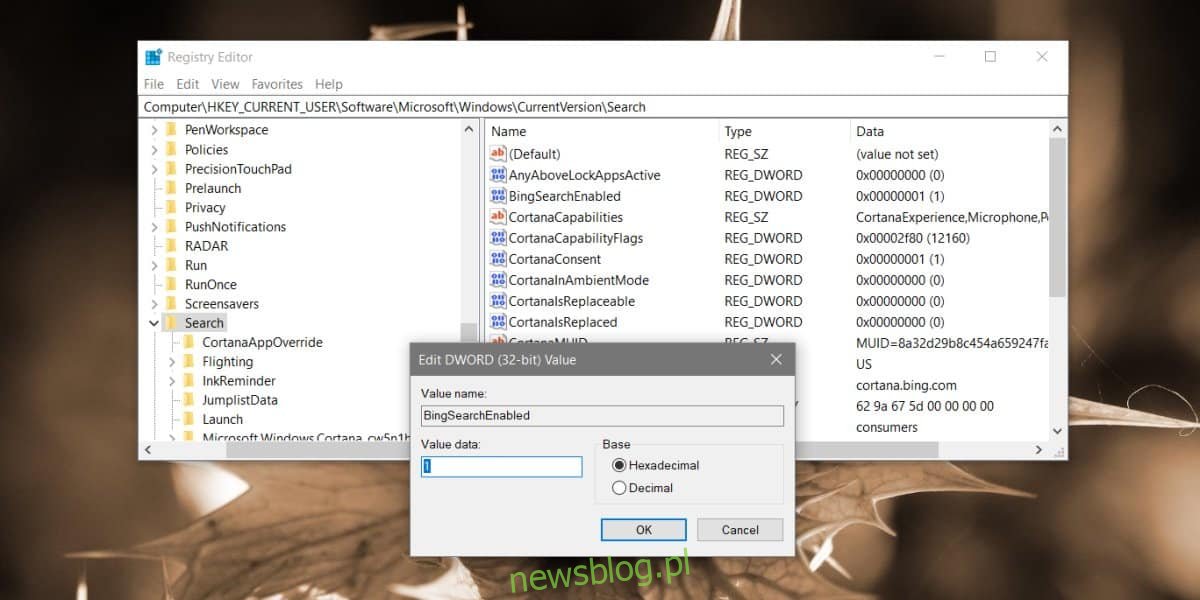
Việc sử dụng CPU sẽ trở lại bình thường, tuy nhiên, kết quả tìm kiếm trên web Windows trong công cụ tìm hệ thống Windows họ bắt đầu sử dụng Bing và không ai thực sự sử dụng Bing. Bạn có thể thử sử dụng một ứng dụng như SearchDeflector để thay đổi công cụ tìm kiếm được sử dụng bởi Cortana/ Windowsnhưng nó có thể không hoạt động. Để buộc Cortana / công cụ tìm kiếm Windows để sử dụng một công cụ tìm kiếm hoặc trình duyệt khác, người dùng sẽ khai thác một số lỗ hổng nhất định được Microsoft vá khi phát hiện ra. Điều này có nghĩa là phiên bản hệ thống hiện tại của bạn Windows 10 có thể không cho phép bạn sử dụng SearchDeflector để sửa Cortana hoặc Windows Tìm kiếm.
Đối với bản sửa lỗi thực sự, nó sẽ phải đến từ Microsoft. Không có ETA, nhưng sẽ không mất hơn một tháng trừ khi có gì đó thực sự nghiêm trọng xảy ra.
